ROS 环境搭建
ROS 安装
基本的开发环境搭建需要安装机器人操作系统 ROS、MoveIt 以及 git 版本管理器,以下分别介绍其安装方法及流程。
myCobot 280-M5 和 myCobot 320-M5 的设备可参考以下介绍的安装方式及流程。myCobot 280-PI 和 myCobot 320-PI 的设备仅仅需要执行 mycobot_ros 安装包的安装。
版本选择
ROS 跟 ubuntu 有一一对应的关系,不同版本的 ubuntu 对应不同版本的 ROS,参考网站见下:http://wiki.ros.org/Distributions
如果版本不同,下载将会失败.在这里我们选择的系统为 Ubuntu 16.04, 对应 ROS 版本为 ROS Kinetic Kame
NOTE: 目前我们不提供 windows 安装 ROS 的任何参考, 若有需要请参考 https://www.ros.org/install/
开始安装
添加源
Ubuntu 本身的软件源列表中没有 ROS 的软件源,所以需要先将 ROS 软件源配置到软件列表仓库中,才能下载 ROS 。打开一个控制台终端(快捷键Ctrl+Alt+T),输入如下指令:
sudo sh -c 'echo "deb http://packages.ros.org/ros/ubuntu $(lsb_release -sc) main" > /etc/apt/sources.list.d/ros-latest.list'
执行结果显示如下(这里会要求输入用户密码,输入安装 Ubuntu 时设置的用户密码即可):

设置秘钥
配置公网秘钥,这一步是为了让系统确认我们的路径是安全的的,这样下载文件才没有问题,不然下载后会被立刻删掉:
sudo apt-key adv --keyserver 'hkp://keyserver.ubuntu.com:80' --recv-key C1CF6E31E6BADE8868B172B4F42ED6FBAB17C654
执行结果显示如下:
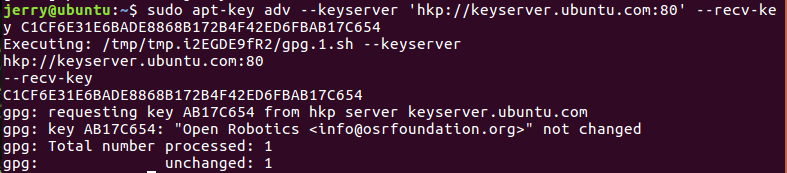
安装
在加入了新的软件源后,更新软件源列表,打开一个控制台终端(快捷键Ctrl+Alt+T),输入如下指令:
sudo apt-get update
执行安装 ROS,打开一个控制台终端(快捷键Ctrl+Alt+T),输入如下指令:
sudo apt-get install ros-kinetic-desktop-full
这里推荐安装完整的 ROS,防止库和依赖的缺失。
安装过程耗时比较长,需要耐心等待
配置 ROS 环境到系统
rosdep 让你能够轻松地安装被想要编译的源代码,或被某些 ROS 核心组件需要的系统依赖,在终端依次执行以下命令,打开一个控制台终端(快捷键Ctrl+Alt+T)。
初始化 rosdep:
sudo rosdep init
rosdep update
初始化完成后,为了避免每次关掉终端窗口后都需要重新生效 ROS 功能路径,我们可以把路径配置到环境变量中,这样在每次打开新的终端时便可自动生效 ROS 功能路径 在终端依次执行以下命令,打开一个控制台终端(快捷键Ctrl+Alt+T):
Bash
echo "source /opt/ros/kinetic/setup.bash" >> ~/.bashrc
source ~/.bashrc
Zsh
echo "source /opt/ros/kinetic/setup.bash" >> ~/.zshrc
source ~/.zshrc
安装 ROS 额外依赖项
在终端输入以下命令,打开一个控制台终端(快捷键Ctrl+Alt+T):
sudo apt-get install python-rosinstall python-rosinstall-generator python-wstool build-essential
sudo apt install ros-kinetic-joint-state-publisher-gui
验证安装
ROS 系统的启动需要一个 ROS Master,即节点管理器,我们可以在终端输入 roscore 指令来启动 ROS Maste 为了验证 ROS 是否安装成功,打开一个控制台终端(快捷键Ctrl+Alt+T),在终端执行以下命令:
roscore
当显示如下界面,则表示 ROS 安装成功

更多更详细的安装指导,可以参考官方的安装指导,网址: http://wiki.ros.org/ROS/Installation
MoveIt 安装
MoveIt 是 ros 中一系列移动操作的功能包的组成,主要包含运动规划,碰撞检测,运动学,3D 感知,操作控制等功能。
更新软件源列表
打开一个控制台终端(快捷键Ctrl+Alt+T),在终端窗口输入以下命令,以更新软件源列表:
sudo apt-get update
安装 MoveIt
打开一个控制台终端(快捷键Ctrl+Alt+T),在终端窗口输入以下命令,执行 MoveIt 的安装:
sudo apt-get install ros-kinetic-moveit
git 安装
添加软件源
将 git 安装的软件源添加到 ubuntu 的软件源列表中,打开一个控制台终端(快捷键Ctrl+Alt+T),在终端窗口输入以下命令:
sudo add-apt-repository ppa:git-core/ppa
这里需要手动按下回车建Enter继续执行
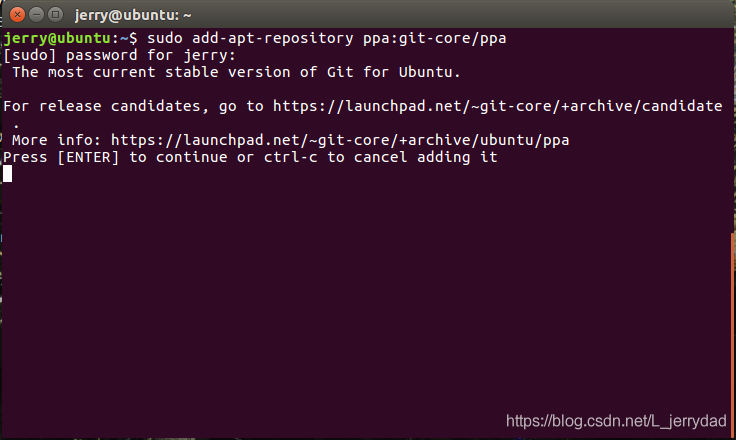
更新软件源列表
打开一个控制台终端(快捷键Ctrl+Alt+T),在终端窗口输入以下命令,以更新软件源列表:
sudo apt-get update
安装 git
打开一个控制台终端(快捷键Ctrl+Alt+T),在终端窗口输入以下命令,执行 git 的安装:
sudo apt-get install git
验证安装
读取 git 版本,打开一个控制台终端(快捷键Ctrl+Alt+T),在终端窗口输入以下命令:
git --version
在终端中可以显示 git 版本号,如下,即为安装成功
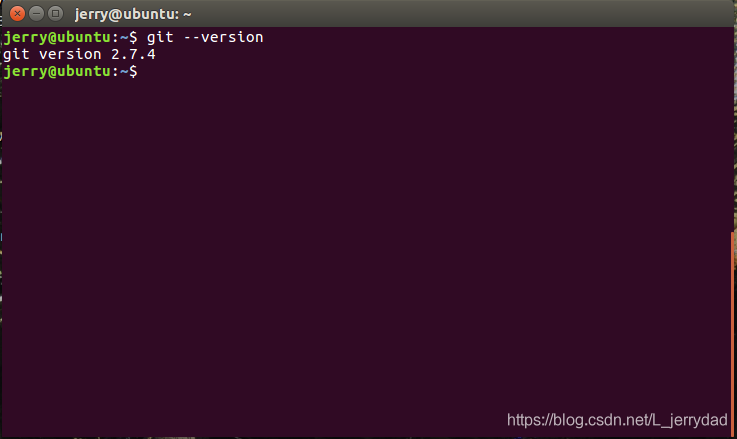
使用
在后续下载 ros 包需要用到git。git 的使用可以参考下面链接:
- https://blog.csdn.net/qq_38410494/article/details/108447093
- https://www.runoob.com/git/git-tutorial.html
mycobot_ros 安装
mycobot_ros 是 ElephantRobotics 推出的,适配旗下桌面型六轴机械臂 mycobot系列 的ROS 包。
项目地址:http://github.com/elephantrobotics/mycobot_ros
NOTE: 该包只支持
kinetic和melodic, 对应系统为Ubuntu16和Ubuntu18。
前提
在安装包之前,请保证拥有 ros 工作空间。
这里我们给出创建工作空间的样例命令,打开一个控制台终端(快捷键Ctrl+Alt+T),在命令行输入以下命令:
mkdir -p ~/catkin_ws/src
cd ~/catkin_ws/src
catkin_init_workspace
cd ..
catkin_make
安装
NOTE:
- 本包依赖于ROS和MoveIT,使用前确保以成功安装ROS和MoveIT。
- 本包与真实机械臂的交互依赖于PythonApi -
pymycobot - Api项目地为:https://github.com/elephantrobotics/pymycobot
- 快速安装:
pip install pymycobot --upgrade - 安装方式依赖于Git,请确保电脑中已安装Git。
下文将以 <ros-workspace> 来代指电脑中ROS的工作空间路径,请确保在执行下面命令时将<ros-workspace>替换为你本机的真实路径。
cd <ros-workspace>/src
git clone https://github.com/elephantrobotics/mycobot_ros.git
cd ..
catkin_make
source <ros-workspace>/devel/setup.bash